Libera espacio: así puedes ver y gestionar la memoria ocupada por tus chats de WhatsApp
WhatsApp cuenta con una herramienta que te permite ver cuánta memoria ocupa cada chat y eliminar los grandes archivos fácilmente. De esta forma, te será mucho más fácil liberar espacio.

En esta guía te explicamos cómo puedes ver cuánto espacio ocupa cada chat que tienes abierto en WhatsApp y eliminar los archivos de los mismos para liberar espacio fácilmente. Esto es posible gracias a una herramienta nativa de la propia plataforma de mensajería de gran utilidad, pues nos permite recuperar memoria de forma fácil y rápida.
Es habitual que conversemos y compartamos archivos en las conversaciones de WhatsApp sin darnos cuentas de que estas, progresivamente, van quedándose con buena parte del espacio libre del teléfono móvil. Gracias a esta función del servicio, podemos ver cuáles son los chats que más espacio nos están "robando", ver cuántos megas en concreto ocupan y, después, eliminar los grandes archivos de esas conversaciones para ganar unos gigas libres.
Cómo ver y gestionar el espacio ocupado por cada chat de WhatsApp
En 2020, WhatsApp lanzó una nueva herramienta para liberar espacio que se integra dentro de la propia aplicación móvil. Como decimos, es una función muy útil para ver con precisión qué parte de la memoria del terminal están ocupando nuestras conversaciones y, si ya no son necesarios, borrar algunos archivos para realizar una buena limpieza.
Si descubres que tu smartphone se está quedando sin memoria, puedes recurrir a esta herramienta de WhatsApp para liberar espacio, pues es habitual que el almacenamiento ocupado por la app vaya creciendo sin que nos demos cuenta. A continuación, vemos paso a paso cómo ver y gestionar la memoria ocupada por cada chat:
- Abre WhatsApp y toca en el botón de tres puntos de la esquina superior derecha.
- Toca en la opción "Ajustes".
- Entra en el apartado "Almacenamiento y datos".
- Entra en la sección "Administrar almacenamiento".
- Desliza hacia abajo y en el apartado "Chats" podrás ver cada conversación junto a la cifra de megas que ocupa. Están ordenadas de mayor a menor tamaño.
- Toca en la conversación cuyos archivos quieres eliminar para liberar espacio.
- Selecciona manualmente los archivos que quieres borrar o activa la casilla "Seleccionar todos".
- Toca en el botón de la papelera, en la esquina superior derecha, para eliminar los archivos seleccionados.
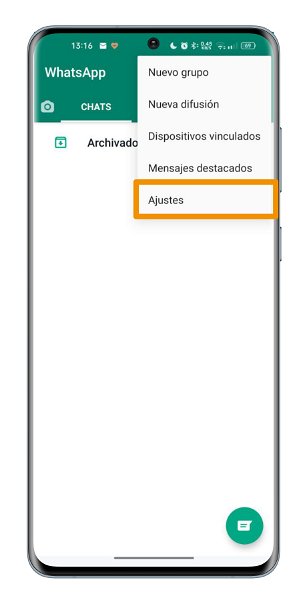
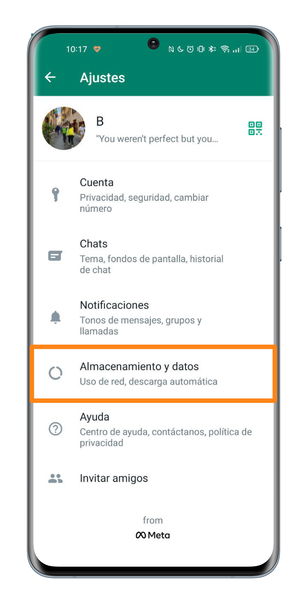
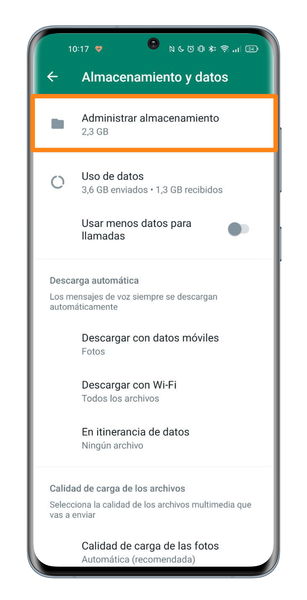
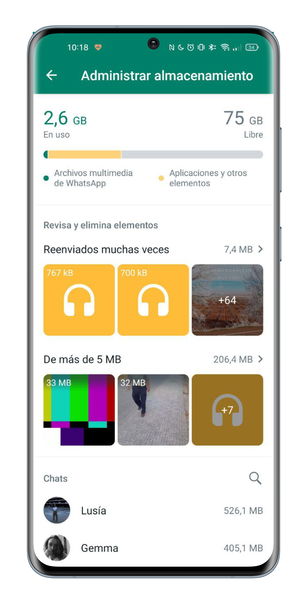
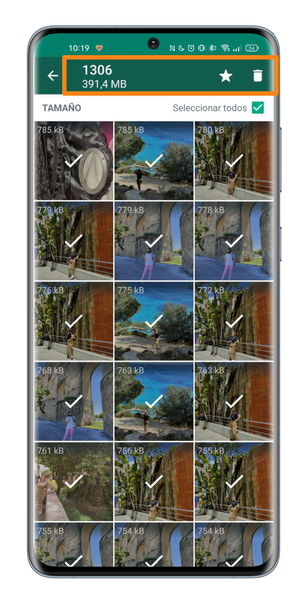





Si te fijas en el icono que está a la izquierda de la papelera, verás una estrella que te permite también marcar como mensajes destacados aquellos archivos que has seleccionado. Además, otro dato a tener en cuenta es que esta herramienta de administración del almacenamiento sirve tanto como para los chats individuales como para los grupos.
Una vez has comprobado lo fácil que es utilizar esta función, no dudes en acceder a ella cada cierto tiempo para realizar una buena limpieza. Los archivos se acumulan con mucha facilidad en WhatsApp, así que esta app siempre es una de las que más espacio ocupa. Además, esto es mucho más normal ahora que se permite el envío de archivos de hasta 2 GB.
Si quieres otros trucos para liberar el espacio ocupado por esta aplicación, te recomendamos borrar la memoria caché de WhatsApp. Por otro lado, una solución diferente es guardar las fotos de WhatsApp automáticamente en la tarjeta SD.